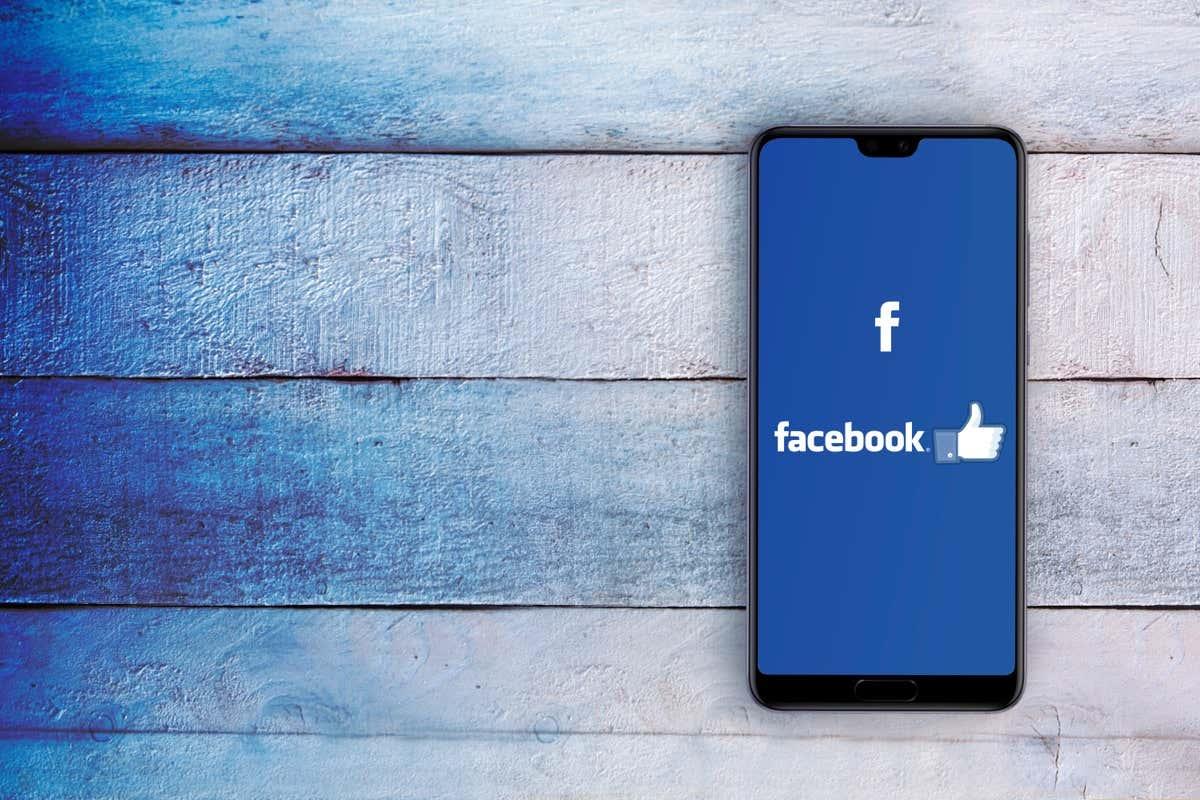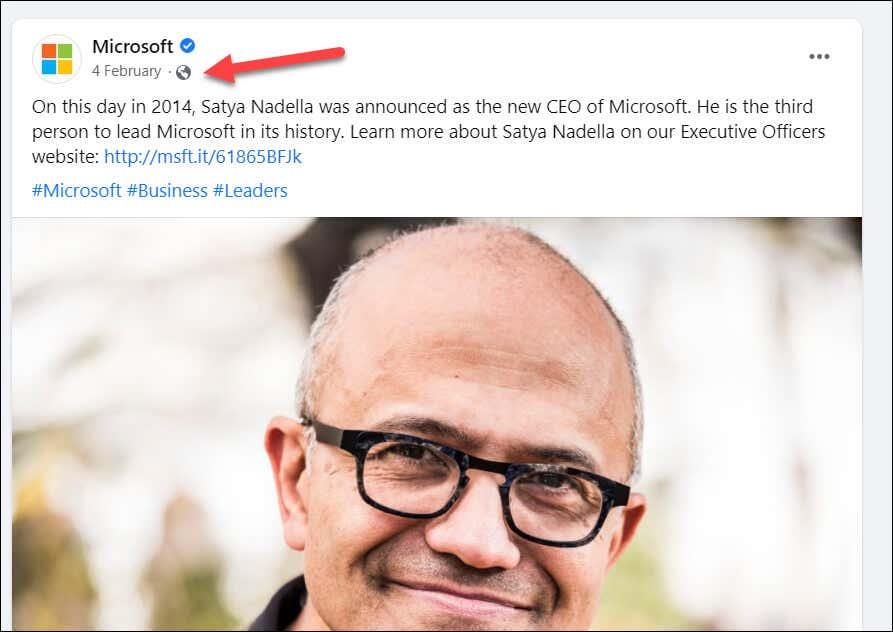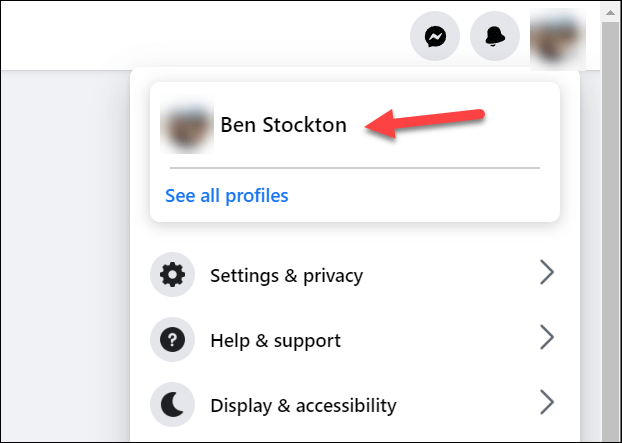Har du någonsin sett någon försvinna från din Facebook-tidslinje och undrat varför?
Det är naturligt att vara nyfiken på din vänlista – särskilt om du har märkt att vissa användare inte längre dyker upp i ditt flöde. Du kanske inte ens inser att du har blivit spökad, eftersom Facebook inte varnar dig om du har tagits bort som vän.
Innehållsförteckning
Det kan vara frustrerande och sårande att höra att du har varit ovän. Om du vill se om detta har hänt dig finns det några metoder du kan prova för att kontrollera om du har varit oväntad på Facebook utan att direkt fråga dem.
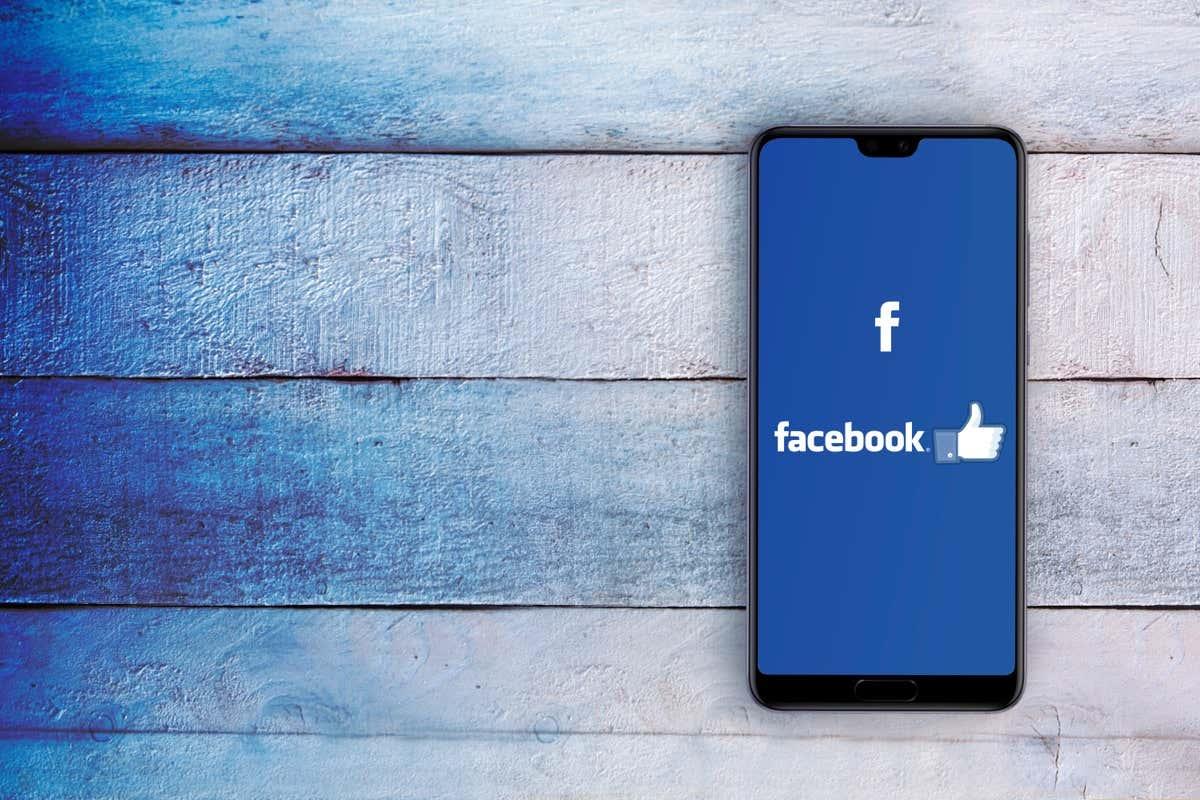
Finns det officiella metoder för att kontrollera vem som gjorde dig ovän på Facebook?
Det finns inget officiellt sätt att kontrollera vem som blev vän med dig på Facebook. Den sociala medieplattformen varnar dig inte när någon tar bort dig från sin vänlista. Det finns ingen officiell metod för att se vem som har blivit vän med dig tidigare heller.
Även om Facebook inte har det bästa ryktet för att upprätthålla sin användares integritet, är detta ett förståeligt beslut. Om Facebook varnade dig när du var ovän, skulle det förmodligen skapa en massa onödig dramatik och konflikter.
Om du inte har koll måste du titta lite närmare på ditt konto för att se om du kan ta reda på det själv. Vi har beskrivit några möjliga sätt att göra detta nedan.
Kontrollera din tidslinje
Den snabbaste och bästa metoden för att se om du har varit ovän på Facebook är att ta en ordentlig titt på din tidslinje. Om du inte ser dem kan du ha varit ovän.
Om någon har blivit vän med dig kommer de inte längre att kunna se dina privata inlägg, men ännu viktigare, du kommer inte att kunna se deras. Om du fortfarande följer användaren (vilket är möjligt, även om du inte har blivit vän) ser du bara deras offentliga inlägg.
Dessa inlägg har en klotikon under namnet.
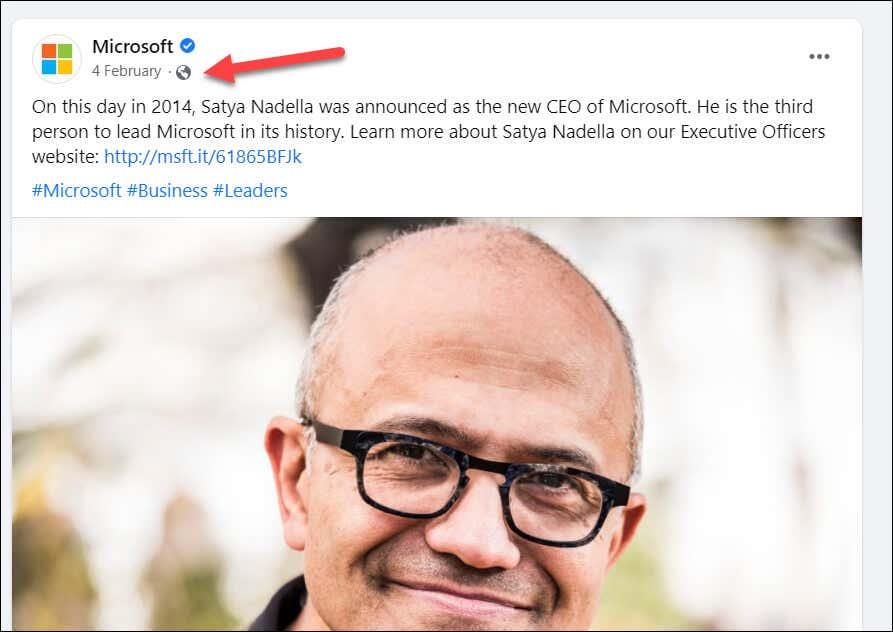
Det enda sättet att kontrollera detta är dock att gå igenom din tidslinje och leta efter något ovanligt. Om du tror att någon specifikt har blivit vän med dig, men du fortfarande följer den användaren och ser deras inlägg med en jordglobsikon, är det troligt att de har slutat vänja dig eller hindrat dig från att se deras privata inlägg.
Den här metoden är dock inte idiotsäker – vissa personer kanske bara delar offentliga inlägg ändå. Om de har begränsat dig istället för att bli vän med dig kommer du fortfarande att vara vän med dem, men du kommer inte att se deras privata inlägg (och kommer inte att veta detta heller).
Sök i din vänlista
Ett annat sätt du kan kontrollera om du har förlorat en vän är att söka i din Facebook-vänlista efter personens namn. Detta är ett enkelt och korrekt sätt att kontrollera om någon fortfarande är din vän eller inte.
- Öppna först Facebook-webbplatsen och logga in.
- Klicka på din profilikon uppe till höger och välj sedan ditt namn.
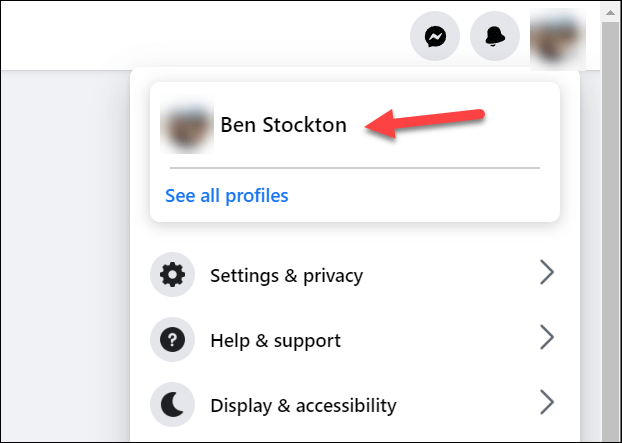
- Välj Vänner på din profilsida .
- Använd sökfältet på fliken Vänner för att söka efter en specifik vän.
Om din vän fortfarande visas i listan är du fortfarande vänner – du har inte varit ovän. Men om personen inte finns på listan är ni (förmodligen) inte vänner.
Det enda undantaget från denna regel är dock om den andra personen har inaktiverat eller raderat sitt konto. Effekten är fortfarande densamma, men kontot är inte längre tillgängligt för dig.
Kontrollera den personens profil
Den tredje och sista metoden du kan testa för att kontrollera om någon har gjort dig ovän på Facebook är att kolla personens profil direkt. Det här är ett mycket uppenbart sätt att se om någon har blivit vän med dig eller inte, men detta är bara möjligt om du misstänker att någon specifikt har tagit bort dig.
- För att göra detta, öppna Facebooks webbplats och logga in.
- Skriv in vännens namn med hjälp av sökfältet högst upp.
- Välj vännen från sökresultaten.
- Om du är en Facebook-vän kommer du att se Vänner listade som en ikon på den personens profil.
- Om du inte är en Facebook-vän kommer du att se knappen Lägg till vän i profilen istället.
Under vissa omständigheter kanske du inte ser knappen Lägg till vän på en användares profil, även om du inte är deras vän. Det beror vanligtvis på att personen bara tillåter användare med gemensamma vänner att lägga till dem i sina Facebook-sekretessinställningar, till exempel.
Hittar du inte vännen i dina sökresultat? Du kan ha blivit blockerad, eller så har användaren inaktiverat eller tagit bort sitt konto. Om du har blivit blockerad har du också varit ovän.
Om vännens konto bara är avaktiverat tillfälligt kan du se deras profil när de återaktiverar det (och din vänskap kommer att fortsätta från den punkten). Annars kommer även vänskapen att raderas när kontot raderas.
Du kan också leta efter andra tecken på deras profilsida, till exempel om de har några gemensamma vänner med dig eller om de har någon aktivitet nyligen. Den andra personens sekretessinställningar kan begränsa åtkomsten till inlägg och foton – om du inte kan se dem har du förmodligen varit ovän.
Kan du använda ett tredjepartsverktyg för att kontrollera om du har varit oväntad på Facebook?
Du kan bli frestad att försöka använda ett tredjepartsverktyg för att spåra vem som har blivit vän med dig på Facebook över tid. Det finns massor av verktyg online som påstår sig kunna berätta om du har blivit oväntad på Facebook – antingen gratis eller mot en avgift.
Dessa verktyg fungerar inte , så slösa inte bort din tid. De är ofta opålitliga och osäkra och kräver onödiga behörigheter till ditt Facebook-konto. Av uppenbara sekretessskäl skulle vi inte rekommendera detta som ett alternativ.
Hantera din integritet på Facebook
Utan något officiellt sätt att veta om du har varit oväntad på Facebook, måste du använda dina spetsfärdigheter för att ta reda på det själv. Metoderna ovan är de bästa (nuvarande metoderna) för att göra detta, men låt dig inte luras att använda appar från tredje part för att hjälpa dig – de fungerar helt enkelt inte (eller så riskerar de din säkerhet i processen).
Orolig över vad du delar på nätet? Du kan hantera dina sekretessinställningar på Facebook för att begränsa vad vänner och andra kan se. Du kanske till exempel vill göra dina foton privata på Facebook för att hindra andra från att se dem.
Du kan också stänga av din Facebook aktiva status för att hindra dig från att synas online när du rullar privat.